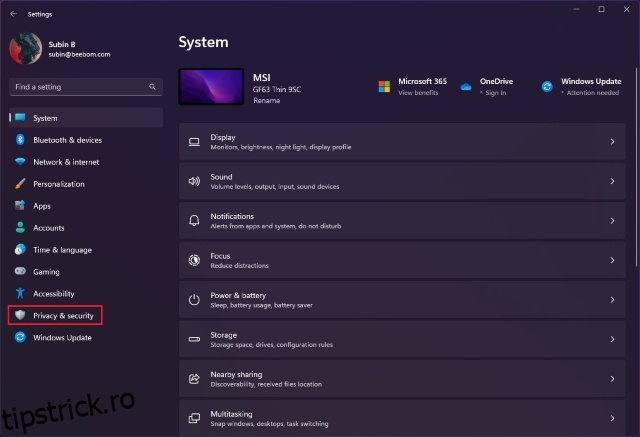Mai multe aplicații vă accesează datele de locație pe computerul cu Windows 11 în fiecare zi. Cu toate acestea, dacă nu doriți ca aplicațiile să vă urmărească locația, Windows vă oferă o modalitate de a dezactiva serviciile de localizare din aplicația Setări. În acest tutorial, am detaliat pașii pentru cum să dezactivați urmărirea locației în Windows 11.
Cuprins
Dezactivați urmărirea locației în Windows 11 (2022)
Cum să dezactivezi accesul la locație în Windows 11
1. Deschideți aplicația Setări folosind comanda rapidă de la tastatură Windows 11 „Win+I” și comutați la fila „Confidențialitate și securitate” din bara laterală din stânga.
![]()
2. În secțiunea „Permisiunile aplicației” din panoul din dreapta, alegeți „Locație” pentru a vedea setările specifice locației.
![]()
3. Acum, dezactivați comutatorul „Servicii de localizare” și sunteți gata. Aplicațiile pe care le-ați instalat pe computerul cu Windows 11 nu vor mai putea accesa locația dispozitivului dvs.
![]()
Dezactivați Urmărirea locației Windows 11 pe bază de aplicație
Dacă doriți ca anumite aplicații să aibă acces la locația dvs., puteți face și asta. Urmați pașii de mai jos pentru a afla cum funcționează:
1. Navigați la Setări -> Confidențialitate și securitate -> Locație și activați comutatorul „Permiteți aplicațiilor să vă acceseze locația”.
![]()
2. Veți vedea acum o listă de aplicații de sistem și aplicații pe care le-ați descărcat din Microsoft Store. Aici, puteți alege să permiteți sau să interziceți accesul la locație pentru anumite aplicații. Dacă doriți să dezactivați accesul la locație la alte aplicații desktop, verificați secțiunea următoare.
![]()
Dezactivați Urmărirea locației pe Windows 11 pentru aplicațiile desktop
Pentru a dezactiva accesul la locație pentru aplicațiile desktop, accesați Setări -> Confidențialitate și securitate -> Locație și derulați în jos în secțiunea „Permiteți aplicațiilor să vă acceseze locația”. Veți găsi comutatorul „Permiteți aplicațiilor desktop să vă acceseze locația” în partea de jos. Dezactivarea comutatorului va împiedica aplicațiile desktop să acceseze locația dvs. precisă.
![]()
Setați locația implicită pentru aplicații în Windows 11
Dacă nu doriți ca aplicațiile să vă acceseze locația precisă, aveți opțiunea de a seta o locație implicită. În acest fel, aplicațiile vor cunoaște în continuare regiunea dvs. și vă pot afișa conținut relevant. Iată cum să o faci:
1. Pentru a seta locația implicită în Windows 11, mergeți la Setări -> Confidențialitate și securitate -> Locație și faceți clic pe butonul „Setare implicită” de lângă opțiunea „Locație implicită”.
![]()
2. Windows va deschide acum aplicația Maps. Faceți clic pe „Setați locația implicită” și alegeți regiunea aproximativă pe care doriți să o utilizați ca locație implicită a computerului dvs.
![]()
Ștergeți istoricul locațiilor în Windows 11
După dezactivarea accesului la locație, nu uitați să ștergeți istoricul locațiilor. Această opțiune șterge jurnalele de locație anterioare și vă oferă un nou început. Pentru a scăpa de datele vechi de locație, deschideți Setări -> Confidențialitate și securitate -> Locație și faceți clic pe butonul „Șterge” de lângă opțiunea „Istoricul locațiilor”.
![]()
întrebări frecvente
Î: Cum se schimbă locația pe Windows 11?
Puteți schimba locația implicită pe PC-ul cu Windows 11 din Setări -> Confidențialitate și securitate -> Locație -> Locație implicită.
Î: De ce computerul meu are o locație greșită?
Este posibil ca computerul dvs. cu Windows 11 să arate locația incorectă atunci când sunteți conectat la un VPN. Puteți dezactiva VPN-ul pentru a oferi aplicațiilor acces la locația dvs. actuală prin intermediul serviciilor de localizare.
Î: De ce computerul meu spune că locația mea este utilizată în prezent?
Windows 11 afișează o solicitare „Locația dvs. este în uz curent” în bara de sistem pentru a indica faptul că o aplicație accesează datele despre locație. Ar trebui să vă revizuiți setările de confidențialitate și să dezinstalați aplicațiile necinstite dacă vedeți această notificare când nu utilizați aplicații legate de locație.
Îmbunătățiți confidențialitatea prin dezactivarea accesului la locație pe Windows 11
Dezactivarea accesului la locație va ajuta la evitarea încercărilor nesolicitate de urmărire a locației din partea aplicațiilor intruzive. În acest proces, veți cunoaște și aplicațiile care v-au accesat anterior datele de locație. Dacă ați găsit vreo aplicație care vă urmărește locația fără un caz de utilizare pentru aceasta, nu ezitați să o dezinstalați. Înainte de a pleca, verificați lista noastră de setări Windows 11 pe care ar trebui să le modificați pentru a vă proteja confidențialitatea.